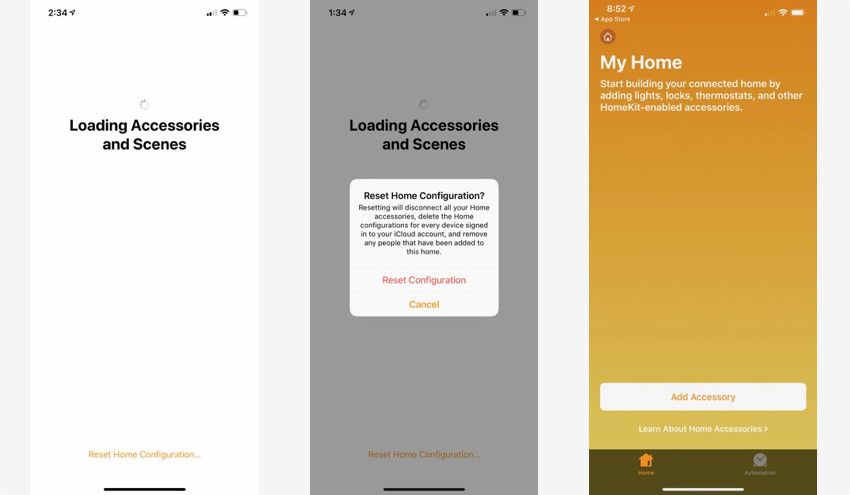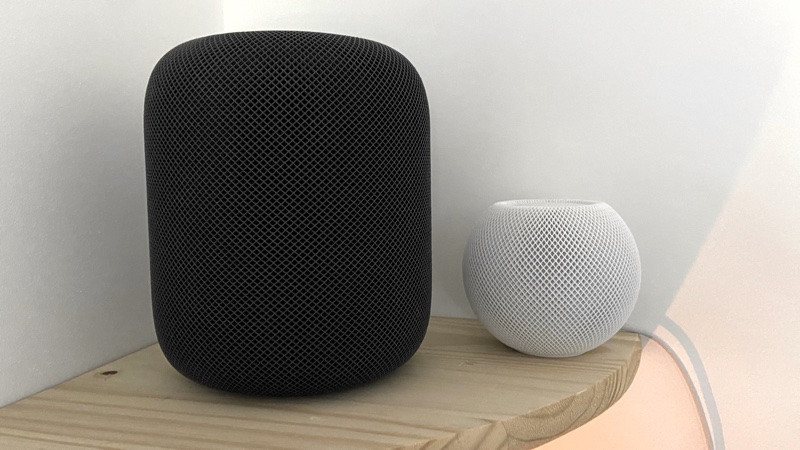HomeKit Homen nollaus
Kun älykodimme toimivat, ne ovat loistavia. Mutta kun ne rikkoutuvat, siitä voi tulla nopeasti ruma. Vaikka Apple HomeKit -alusta on melko vankka, kaatuessaan se yleensä syttyy liekkeihin, ja haluat tietää, kuinka saat HomeKit-laitteesi takaisin toimimaan mahdollisimman nopeasti.
Tässä tarkastellaan, kuinka HomeKit-asetukset nollataan, jos jokin menee todella pieleen tai jos haluat vain aloittaa alusta.
HomeKit on melko vakaa ensisijaisesti siksi, että Applen älykäs kotijärjestelmä toimii paikallisesti eri laitteillasi (iPhone, iPad, Apple TV, HomePod tai HomePod mini) eikä ole riippuvainen pilvestä.
Kuitenkin se, mikä yhdistää kaikki nämä laitteet, on iCloud-tilisi, ja kokemuksemme mukaan asiat voivat mennä sekaisin täällä.
Lue tämä: Kaikki mitä sinun tulee tietää Apple Homessa asumisesta
Kun vaihdat iPhonea, asennat uuden HomeKit Hubin tai teet ohjelmistopäivityksen iOS-laitteelle, iCloudin kulissien takana olevat asiat voivat mennä rikki, mikä voi harvoissa tapauksissa johtaa koko asennuksen rikkoutumiseen.
Olemme testanneet joitain skenaarioita, joissa näin voi tapahtua, ja meillä on ehdotuksia, joiden avulla pääset takaisin käyntiin, jos näin tapahtuu.
Home-sovellus juuttuu
Jos avaat Home-sovelluksen jonain päivänä löytääksesi pyörivän ympyrän näytöltä, jossa lukee "Ladataan tarvikkeita ja kohtauksia", olet osunut pulaan.
Tästä näytöstä ei ole muuta ulospääsyä kuin alareunassa oleva erittäin pelottava vaihtoehto, jossa lukee Reset Home Configuration, ja näyttö pysyy sellaisena tuntikausia, päiviä… riippumatta siitä, mitä teet. Tämä tapahtui meille heti iPhone-päivityksen jälkeen, eikä se mennyt pois
Kokeilimme muita kodin iOS-laitteita ja ne kaikki näyttivät saman näytön, Siri ei vastannut Home-pyyntöihin, eikä mikään HomeKit-automaatioista ollut käynnissä.
HomeKit-kotimme oli hyvin ja todella tylsä. Se, mikä tämän tarkalleen aiheutti, on edelleen mysteeri, mutta kuten havaitsimme, jos tämä näyttö tulee näkyviin eikä poistu, sinun on nollattava koko kotisi tyhjästä.
Voit tehdä sen seuraavasti:
1 Jos "Ladataan tarvikkeita ja kohtauksia" -näyttö tulee näkyviin eikä poistu, odota.
2 Odota sitten vielä. Apple kertoo meille, että tämä tarkoittaa, että iCloud tekee joitain päivityksiä taustalla ja sen pitäisi toivottavasti ratkaista itsestään ja antaa sinun jatkaa.
3 Odottaessasi tarkista kaikki HomeKit-kotiisi liittyvät iOS-laitteet ja varmista, että:
a) Ne on päivitetty uusimpaan iOS-versioon.
b) Heillä on kaksivaiheinen todennus asetettuna kaikille iOS-laitteille.
c) Että Home-sovelluksesi käyttää iCloudia (tarkista iPhonessa/iPadissa: Asetukset > Käyttäjänimi > iCloud > vieritä alas kohtaan Koti > ota käyttöön).
4 Käynnistä seuraavaksi HomeKit-keskitin (iPad, Apple TV ja/tai HomePod – seuraa ohjeita tässä ).
5 Käynnistä lopuksi Home-sovellus uudelleen ja pidä sormesi ristissä, että se toimii.
Jos näin ei ole, sinun on mentävä muutama askel pidemmälle:
6 Kirjaudu ulos iCloudista (Asetukset > Käyttäjänimi > vieritä alas kohtaan Kirjaudu ulos).
7 Vahvista, että et halua säilyttää kopiota puhelimessa olevista tiedoista painamalla Poista (varmista, että kaikki tiedot on varmuuskopioitu iCloudiin).
8 Napauta Kirjaudu ulos.
9 Kirjaudu takaisin sisään (Asetukset > Kirjaudu sisään).
10 Varmista, että sinulla on toinen iOS- tai Mac-laite kirjautuneena iCloud-tiliisi kätevästi, jotta saat vahvistuskoodin, jonka tarvitset kirjautuaksesi takaisin sisään.
11 Avaa aloitussivu ja risteä useita sormia.
Jos ongelmaa ei vieläkään ole korjattu, sinun on jatkettava HomeKit-asennusta:
12 Avaa Home-sovellus.
13 Odota, että Ladataan laitteita ja lisävarusteita -näyttö tulee näkyviin.
14 Valitse Reset Home Configuration.
15 Valitse se uudelleen, kun varoitusikkuna tulee näkyviin, ja odota sitten…
Kun nollausprosessi on valmis, sinulle esitetään uusi, tyhjä Home-sovellus ja sinun on lisättävä kaikki HomeKit-laitteesi uudelleen (toivotaan, että säilytit kaikki HomeKit-koodit jossain turvassa) sekä määritettävä Kohtauksia ja automaatioita tyhjästä.
Etsi lisää varusteita: Parhaat Apple HomeKit -yhteensopivat laitteet
Kun siirryt Add Accessories -näyttöön, monet laitteistasi näkyvät siellä ja ne on vain paritettava HomeKit-koodilla. Muut laitteet on nollattava manuaalisesti (noudattamalla valmistajan ohjeita), ennen kuin voit yhdistää ne uudelleen HomeKitiin.
HomeKit Homen palauttaminen
Voit varmasti palauttaa kaikki laitteesi ja asetuksesi iCloud-varmuuskopiosta, jos HomeKit-kotisi menee sekaisin? Ei. Applella ei ole tapaa vain palauttaa HomeKit-tietojasi, koska kaikki nämä tiedot on sidottu turvallisesti salattuun iPhone-varmuuskopioosi. Ei ole mahdollista mennä sisään ja hakea tiettyjä tietoja.
Jos kuitenkin haluat yrittää palauttaa vanhan HomeKit Homesi, voit yrittää tehdä iPhonen täydellisen nollauksen ja palauttaa sen varmuuskopiosta, joka tehtiin ennen kuin HomeKit meni hassuksi.
Tällä kuitenkin menetät myös kaikki muut tiedot (viestit, kuvat jne.), jotka olet ehkä lisännyt puhelimeesi varmuuskopiointipäivän jälkeen. Se ei ole ihanteellinen, eikä myöskään ole taattu toimivan.
HomeKit Homen nollaus
Oletetaan, että olet kyllästynyt Home-asetuksiin ja haluat aloittaa tyhjästä. Voit myös tehdä sen. Se on itse asiassa todella helppoa (liian helppoa jotkut saattavat sanoa!).
1 Avaa Home-sovellus.
2 Napauta aloitusnäyttökuvaketta näytön vasemmassa yläkulmassa.
3 Valitse Kotiasetukset, vieritä alas ja valitse Poista koti.
4 Valitse seuraavassa kehotteessa Poista.
5 Kun avaat Home-sovelluksen uudelleen, sinulla on uusi uusi HomeKit Home täytettäväksi. Nauttia!